En el trabajo de oficina moderno, es crucial capturar el tiempo y los costos de manera precisa. Si deseas convertir tus horas de trabajo en números decimales, por ejemplo, para propósitos de facturación o para evaluar proyectos, esta guía es perfecta para ti. Aquí te mostraré paso a paso cómo realizar una conversión efectiva de tiempos a números decimales directamente en Excel para trabajar con costos.
Principales conclusiones
- Se explica cómo puedes convertir los tiempos en números decimales.
- Esta conversión facilita el cálculo de costos basados en el tiempo.
- Aprenderás a utilizar las funciones de Excel para editar de forma eficiente los valores de tiempo.
Guía paso a paso
Para convertir tiempos en números decimales en Excel, sigue estos pasos:
En primer lugar, abre tu documento de Excel y selecciona una celda en la cual ingresar el tiempo. Para este ejemplo, supongamos que ingresas 31 horas y 55 minutos en la celda A1.
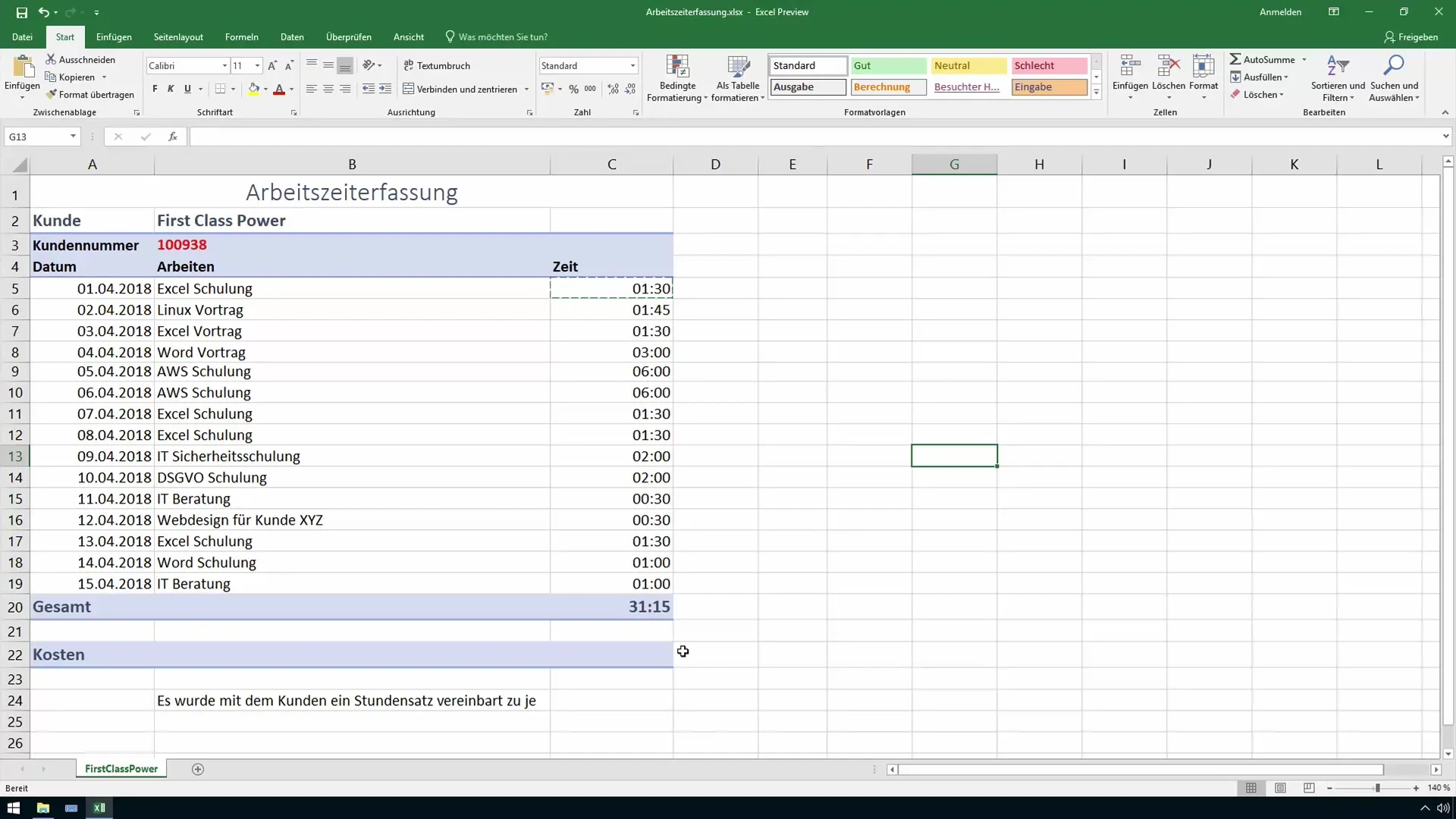
Para llevar a cabo la conversión a números decimales, se necesita un cálculo sencillo. Ingresa en una nueva celda la fórmula =A1*24. De esta manera, el tiempo se convertirá a horas. En este caso, 31 horas y 55 minutos se convierten en 31,55 en formato decimal.
Con este número decimal ya podrás trabajar directamente. Por ejemplo, si tu tarifa por hora es de 100 euros, deberás multiplicar el número decimal por tu tarifa por hora para calcular los costos. Ajusta esto en otra celda utilizando la fórmula =B1*C1, donde B1 es la celda con el número decimal y C1 contiene la tarifa por hora.
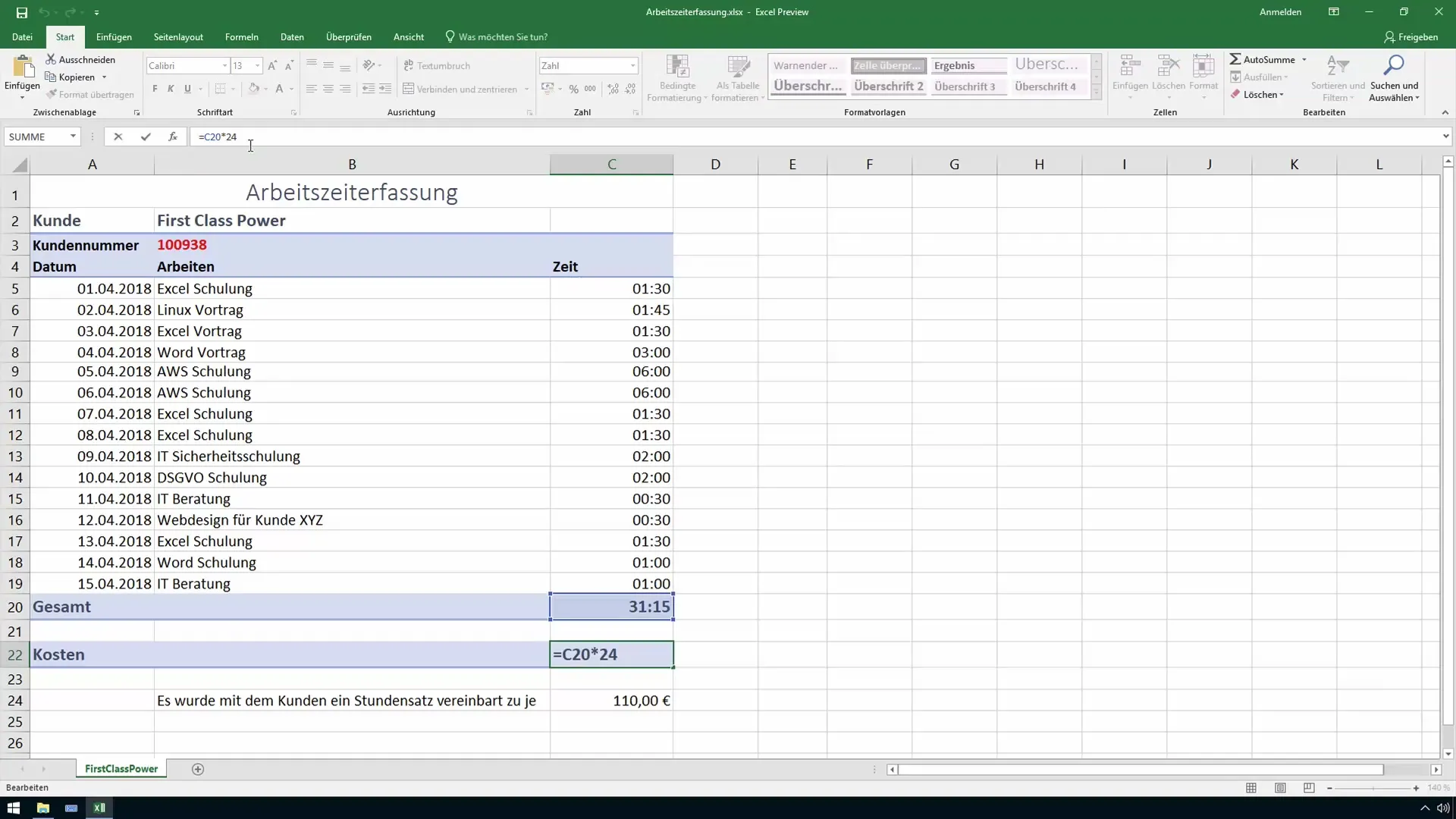
Si ahora aumentas tu tarifa a 110 euros por hora, el precio total se actualizará automáticamente. Excel te mostrará los nuevos costos, realizando la conversión de manera eficiente para ti. Asegúrate de utilizar las referencias correctas para evitar posibles errores.
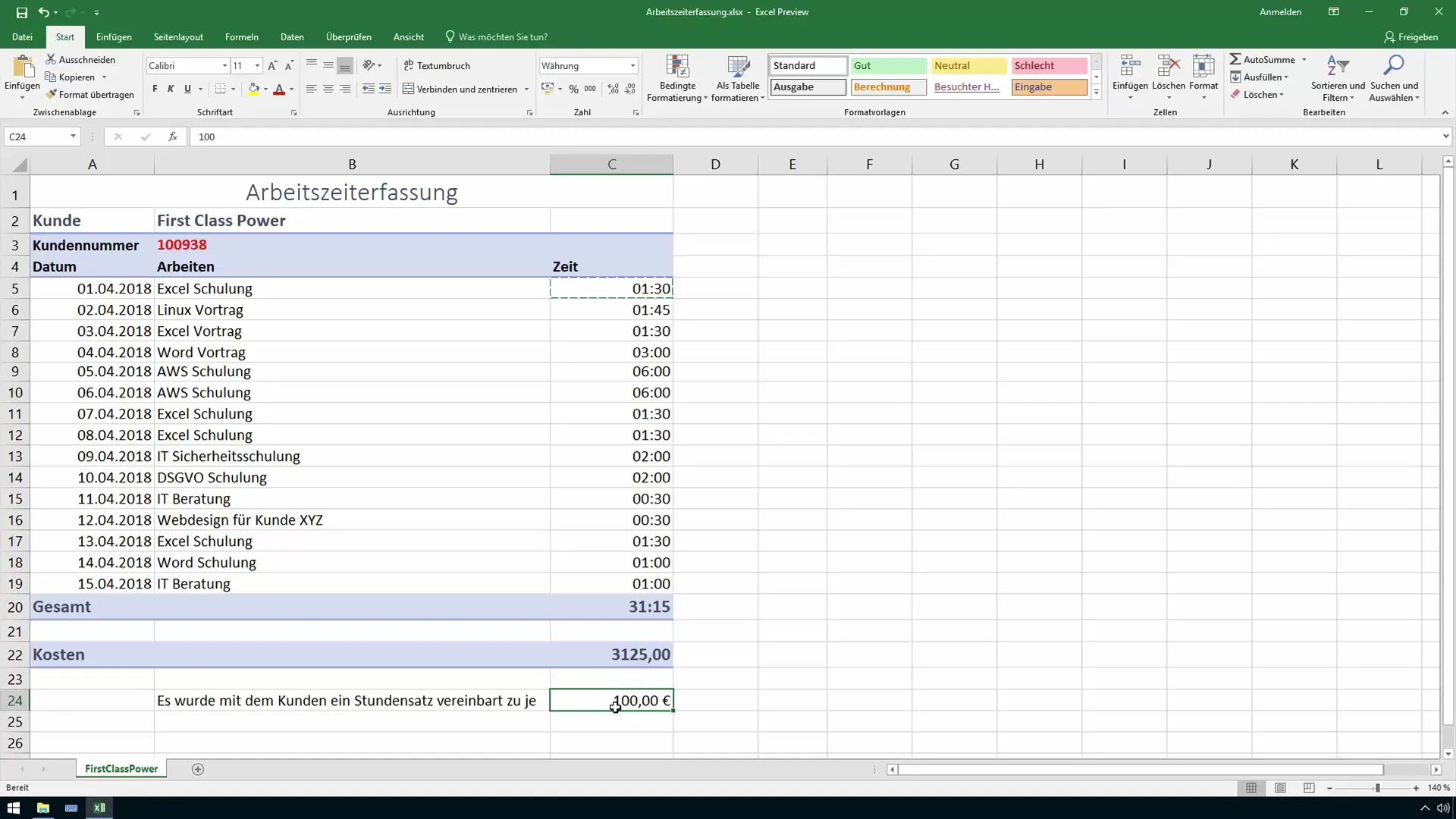
Otro punto importante es la captura de fracciones de horas. Un cuarto de hora equivale a 0,25, mientras que media hora es 0,5. Por ejemplo, si deseas ingresar 1,15 horas, Excel automáticamente mostrará el tiempo en su formato decimal correspondiente.
La conversión se realiza a través de la función =A1*24, que es aplicable a todos los tiempos que ingreses. Esto significa que sin importar cuantas horas o minutos tengas, esta fórmula convertirá todo de manera precisa.
La flexibilidad en el uso también es ventajosa. Si trabajas con clientes con diferentes tarifas por hora, puedes introducir los valores correspondientes en Excel, y el cálculo se ajustará automáticamente. De este modo, tendrás la posibilidad de revisar y corregir los números en cualquier momento.
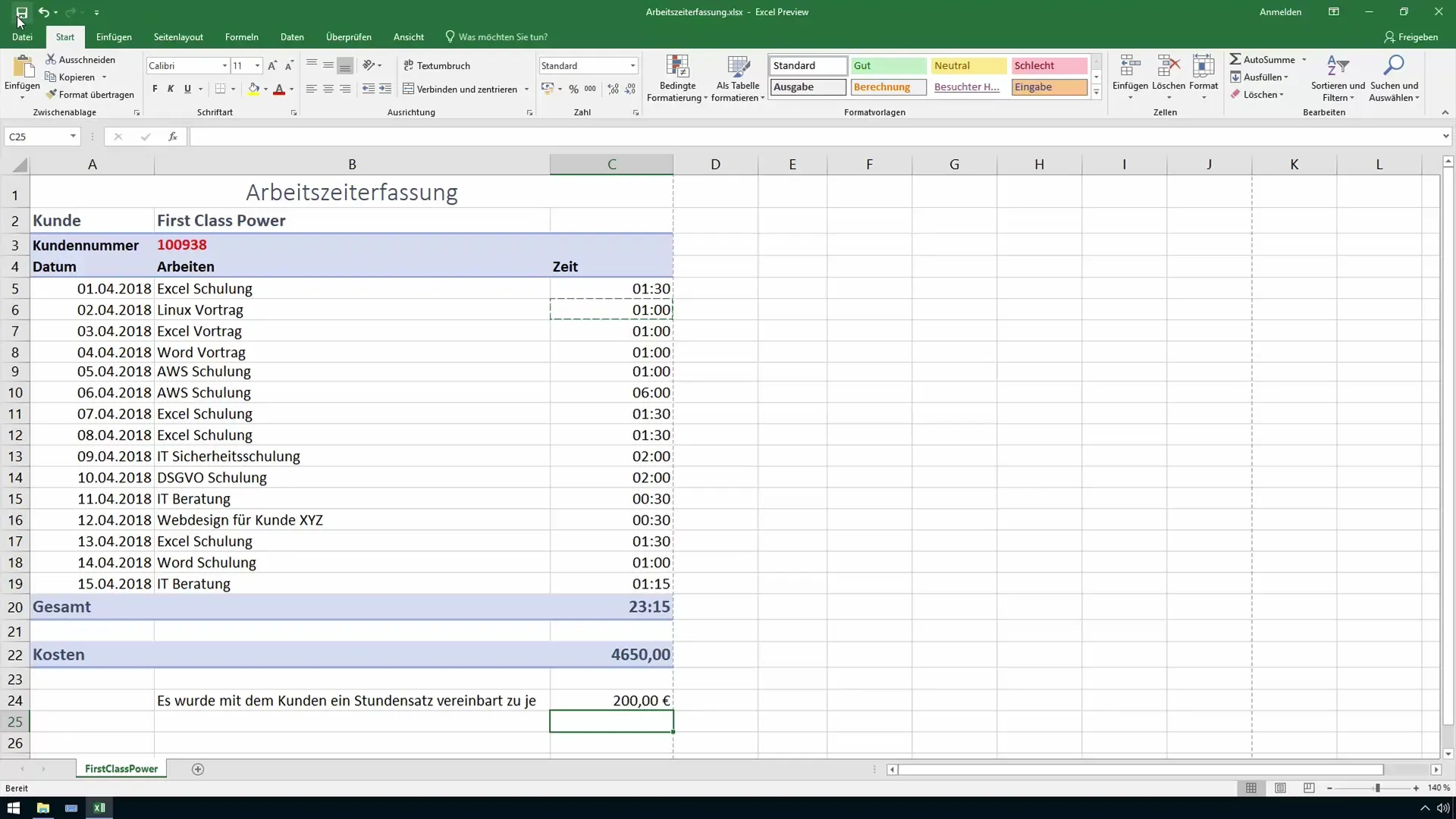
El último punto de esta lección te permite presentar los costos generados en un informe para tus clientes y formatear los recibos según lo desees.
Resumen
Ya sea para facturación o para gestión interna del tiempo, la conversión de tiempos a números decimales en Excel es imprescindible. Los pasos descritos anteriormente combinan cálculos simples con funciones de Excel que te ayudarán a capturar tiempo y costos de manera efectiva. Así podrás mejorar significativamente la organización de tu oficina.
Preguntas frecuentes
¿Cómo puedo convertir horas en números decimales?Para convertir horas en números decimales, multiplica las horas por 24.
¿Qué debo hacer si tengo diferentes tarifas por hora?Puedes ingresar diferentes tarifas por hora en celdas separadas e incluirlas en tus cálculos.
¿Cómo manejo las fracciones de horas?Para cuartos de hora, ingresa 0,25 y para medias horas 0,5.
¿Puedo ajustar las fórmulas?Sí, puedes ajustar las fórmulas para considerar diferentes cálculos o formatos de tiempo.


